Die 5 besten Bildhintergrund-Entferner: Vergleich & Testergebnisse
Die Nachfrage nach Hintergrundentfernung ist enorm, egal ob bei Gelegenheitsnutzern, Designern oder E-Commerce-Anbietern. Daher ist der Markt überschwemmt mit Hintergrundentfernungsprogrammen, die "Entfernung mit nur einem Klick", "präzise Ausschnitte" und "erstklassige Ergebnisse" versprechen. Die Praxis zeigt jedoch oft ein anderes Bild. Viele Tools haben Schwierigkeiten, die Integrität des Motivs zu erhalten und hinterlassen unerwünschte Hintergrundspuren, scharfe Kanten oder gezackte Umrisse.
Um Nutzern die Wahl des besten Hintergrundentferners zu erleichtern, haben wir 20 beliebte Optionen getestet und dabei Genauigkeit, Benutzerfreundlichkeit, Funktionen, Qualität, Geschwindigkeit und Preis-Leistungs-Verhältnis bewertet. Nach gründlichen Tests haben wir die Auswahl auf fünf Tools eingegrenzt: Aiarty Image Matting, Remove.bg, Photoroom, Canva und Photoshop. Unter ihnen erwies sich Aiarty aufgrund seiner überlegenen Balance aus KI-Präzision, Geschwindigkeit und Flexibilität als beste Wahl.
Aiarty Image Matting übertrifft andere KI-Tools durch höhere Präzision, erweiterte Verfeinerung (einschließlich Transparenzkontrolle für bessere Genauigkeit) und Stapelverarbeitung zur Zeitersparnis und ist daher ideal für Vielnutzer wie E-Commerce-Verkäufer und Designer.
Um einen fairen Vergleich zu gewährleisten, haben wir eine Reihe strukturierter Tests durchgeführt und analysiert, wie gut jedes Tool mit unterschiedlichen Hintergrundkomplexitäten, Motivtypen und Kantendetails zurechtkommt. Weitere Informationen zu unseren Bewertungskriterien finden Sie im Abschnitt So testen wir.
5 Beste Hintergrundentferner: Ausführliche Bewertungen
1. Aiarty Bildfreistellung
- Bewertung: 4,0/5 von Softpedia
- Plattformen: Windows, macOS
- Ausgabeauflösung: Bis zu 10K.
- Unterstützte Eingabeformate: .heic, .jpg, .jpeg, .bmp, .png, .webp, .avif, .tif, .tiff, .jfif und mehr
- Unterstützte Ausgabeformate: .png (8-Bit, 16-Bit), .jpg
- Am besten geeignet für: Am besten für E-Commerce-Verkäufer, Einzelpersonen, Designer und Fotografen, die eine hocheffiziente Freistellung großer Bildmengen benötigen, insbesondere bei komplexen Kanten und Transparenzen.
Aiarty Bildfreistellung ist einer der besten KI-Hintergrundentferner, die ich getestet habe. Es ist schnell, präzise und arbeitet beeindruckend gut bei schwierigen Details wie Haaren, Fell und transparenten Objekten. Anders als viele sogenannte "One-Click"-Entferner, die mit sauberen Kanten kämpfen oder Hintergrundartefakte hinterlassen, liefert Aiarty scharfe und natürliche Freistellungen.
Meine Erfahrungen mit Aiarty Bildfreistellung
Nach dem Start von Aiarty stellte ich fest, dass es vier KI-Modelle gibt, die auf verschiedene Bildtypen zugeschnitten sind. Ich testete verschiedene Bilder, darunter Produktfotos, Porträts mit unordentlichen Haaren und Bilder mit Transparenz wie ein Brautschleier und eine Qualle. In den meisten Fällen extrahierte die KI Motive mit klaren, natürlichen Kanten und handhabte Transparenz besser als die meisten bisher verwendeten Tools.
Unten sehen Sie einen Screenshot der Benutzeroberfläche – sauber, einfach und intuitiv.
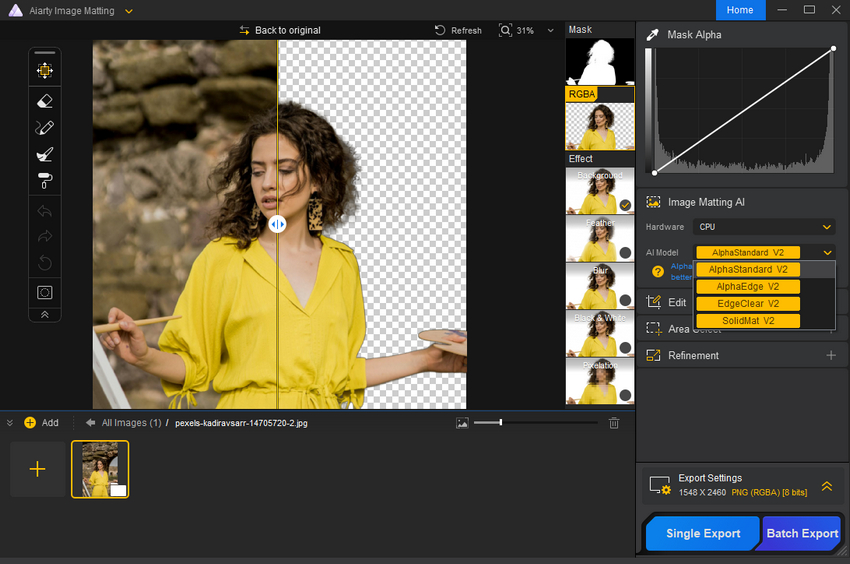
Hier ist ein Vorher-Nachher-Vergleich eines Porträts, das automatisch mit Aiartys KI-Hintergrundentfernung bearbeitet wurde. Wie Sie sehen, bleibt das Motiv intakt, der Hintergrund wird sauber entfernt, und selbst feine Haarsträhnen bleiben erhalten.
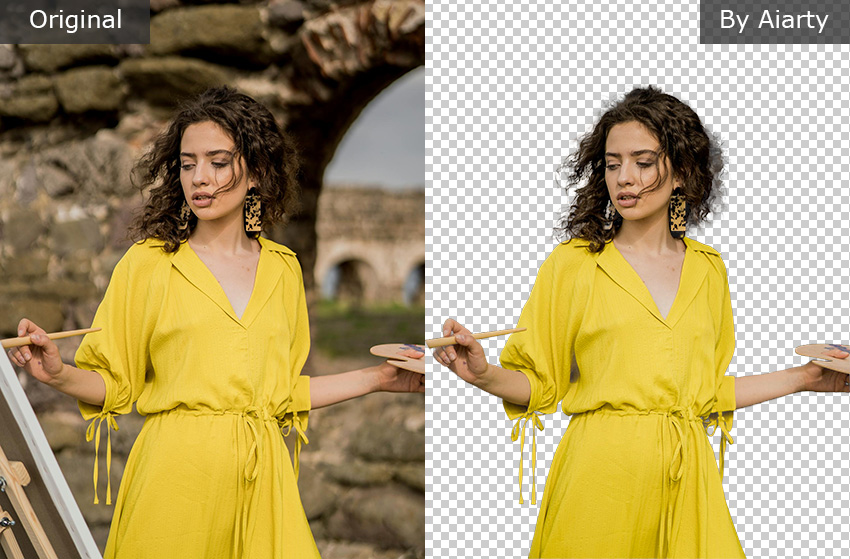
Für Bilder mit schwierigen Kanten oder transparenten Elementen war der manuelle Verfeinerungspinsel sehr nützlich. Er ermöglichte mir, Bereiche fein abzustimmen, in denen die KI nicht alles zu 100 % richtig getroffen hat, um ein polierteres Ergebnis zu erzielen.
Ein Beispiel: Ein Mädchen mit einem transparenten Schleier vor einem mit Blumen gefüllten Hintergrund. Die Komplexität von Motiv und Hintergrund stellte eine große Herausforderung für Hintergrundentfernungstools dar. Nach der automatischen Hintergrundentfernung mit Aiarty blieben einige Hintergrundreste, und einige Bereiche des Motivs wurden versehentlich entfernt.
"726" height="499" alt="Automatische KI-Hintergrundentfernung für transparenten Schleier" loading="lazy"/>Glücklicherweise bietet Aiarty Werkzeuge zur manuellen Nachbearbeitung an, um das Ergebnis zu verfeinern. Das Radiergummi-Werkzeug half mir, verbliebene Hintergrundreste effektiv zu entfernen. Und mit dem Pinsel-Werkzeug konnte ich Teile des Motivs wiederherstellen, die versehentlich gelöscht wurden.
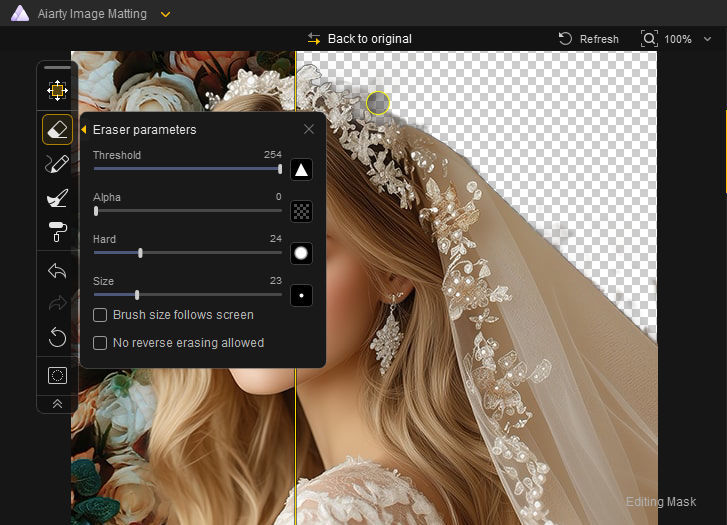
Das Abwedler-Werkzeug war besonders hilfreich bei halbtransparenten Objekten. Zum Beispiel wurde in einem Foto eines Mädchens mit transparentem Schleier der Hintergrund hinter dem Schleier nicht vollständig entfernt.
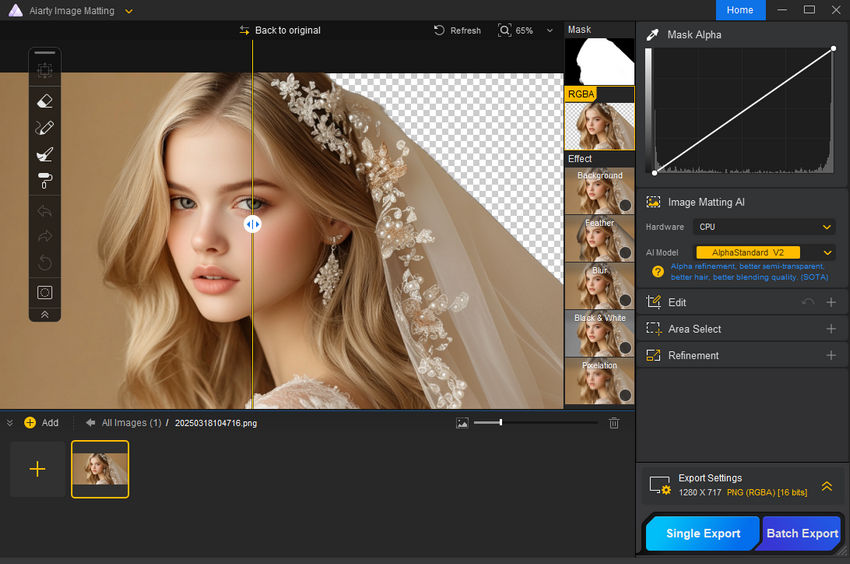
Durch Auswahl des Abwedler-Werkzeugs und Einstellung des Werts auf 66 strich ich über den Schleier und erhöhte so allmählich seine Transparenz.
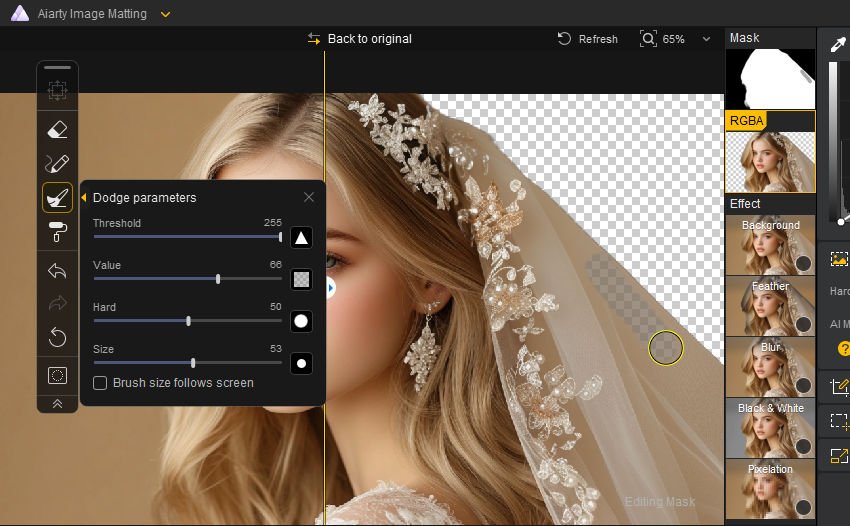
Hier ist das endgültige Ergebnis.

Neben der Präzision ist auch die Ausgabequalität wichtig. Ein herausragendes Merkmal von Aiarty ist, dass die finalen Bilder so scharf wie die Originale bleiben. Dies ist ein entscheidender Vorteil, da viele Online-Tools (wie Remove.bg und PhotoRoom, die ich später bespreche) für Gratisnutzer Auflösungsbegrenzungen auferlegen. Zusätzlich enthält Aiarty einen KI-Verbesserer mit drei spezialisierten Modellen, der es Nutzern erlaubt, Details zu verbessern und Bilder 2x hochzuskalieren. Das ist besonders vorteilhaft für alle, die eine noch höhere Qualität als das Originalbild benötigen.
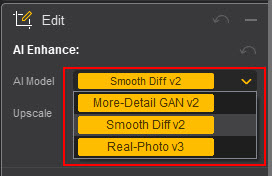
Laden Sie Aiarty Bildfreistellung jetzt kostenlos herunter, um den Hintergrund aus Ihrem Bild zu entfernen!
- Die KI entfernte Hintergründe in Sekunden mit sehr präzisen Freistellungen.
- Ich konnte Details manuell verfeinern und Federung sowie Transparenz problemlos anpassen.
- Die Stapelverarbeitung ermöglichte das Bearbeiten von bis zu 3.000 Bildern gleichzeitig – perfekt für Massenbearbeitungen.
- Komplexe Details wie Haare, Fell und transparente Objekte wurden beeindruckend gut verarbeitet.
- Der integrierte KI-Verbesserer half mir, Details mit nur einem Klick hochzuskalieren und zu optimieren.
- Die kostenlose Version fügte Exporten Wasserzeichen hinzu.
- Es gibt keine mobile App, was die Flexibilität einschränkt.
- Ein Download ist notwendig – eine Webversion gibt es nicht.
2. Remove.bg
- Bewertung: 3,7/5 bei Trustpilot
- Plattformen: Web (Chrome/Safari/Firefox), Windows/Mac Apps, iOS/Android.
- Ausgabeauflösung: Die kostenlose Version reduziert die Bildauflösung.
- Unterstützte Eingabeformate: .jfif, .pjpeg, .jpeg, .pjp, .jpg, .png
- Unterstützte Ausgabeformate: .png
- Am besten geeignet für: Gelegenheitsnutzer, die eine schnelle Ein-Klick-Entfernung wünschen, wobei die kostenlose Version niedrige Auflösung liefert.
Remove.bg ist einer der am weitesten verbreiteten Online-Hintergrundentferner und bietet schnelle KI-gestützte Freistellung über eine einfache Weboberfläche. Mit nur einem Klick werden Hintergründe aus Fotos automatisch entfernt. Durch seine große Nutzerbasis und die bequeme API-Integration ist es eine beliebte Wahl.
Während es bei einfarbigen Hintergründen gut funktioniert, hat es Schwierigkeiten mit feinen Details in komplexen Szenen – wie Haare vor komplizierten Mustern – und hinterlässt gelegentlich Reste. Meine Testergebnisse waren im Vergleich zu meinen Erwartungen gemischt. Wenn jedoch Bedienkomfort wichtiger als absolute Präzision ist, bleibt Remove.bg eine solide Option.
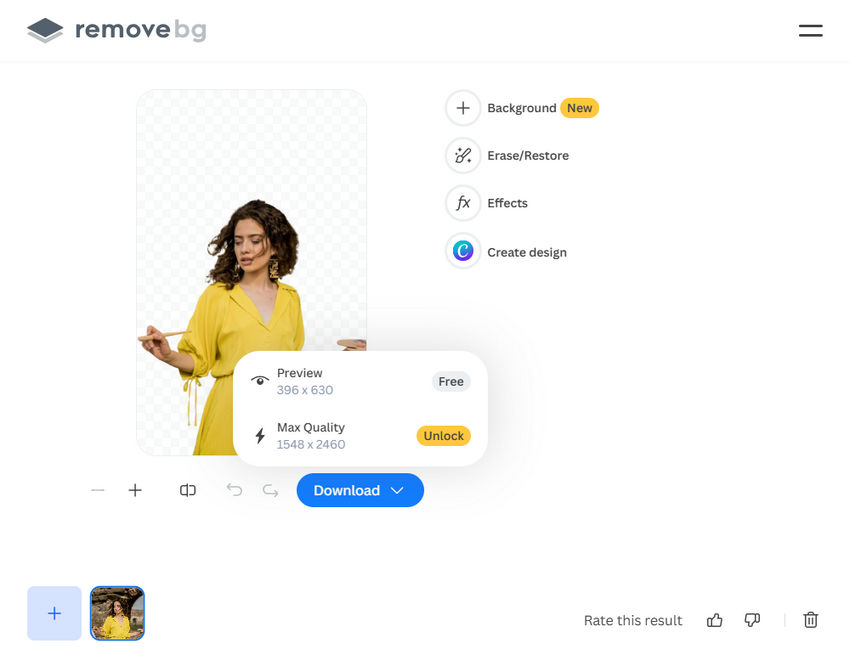
Meine Erfahrungen mit Remove.bg
Die Nutzung von Remove.bg war sehr einfach. Nach dem Hochladen eines Bildes (jeweils nur eins) entfernte die KI automatisch den Hintergrund. Die Verarbeitungsgeschwindigkeit war recht zügig – für ein 640px-Bild dauerte es nur wenige Sekunden, ein 1024px-Bild benötigte etwa 10–20 Sekunden.
Manchmal musste ich vor dem Fortfahren eine Auswahl bestätigen, z. B. das richtige Bild aus einer Gitteransicht wählen. Obwohl ich verstehe, dass dies Missbrauch verhindern soll, empfand ich es als störend.
Nach dem Abschluss der KI entfernte ich das Bild reinzoomen, um Details zu prüfen. Falls die Freistellung nicht perfekt war, nutzte ich manuelle Werkzeuge wie Radier-/Wiederherstellungs-Pinsel zur Feinabstimmung. Besonders nützlich fand ich den Zauberpinsel, der schnelle Auswahl und Entfernung unerwünschter Bereiche ermöglichte, vor allem bei klar abgegrenzten Motiven.
Als ich mit dem Ergebnis zufrieden war, klickte ich auf den Download-Button. Schnell stellte ich jedoch fest, dass kostenlose Nutzer nur niedrig aufgelöste Bilder herunterladen können. Beispielsweise erlaubte die kostenlose Version von einem ursprünglich 1548×2460 Pixel großen Bild nur einen Download in 396×630 Pixel. Der Qualitätsverlust war deutlich, was es für professionelle Nutzung weniger geeignet macht.
Um die Leistung von Remove.bg besser zu veranschaulichen, habe ich unten einen Vergleich eingefügt. Die KI entfernte den Hintergrund zwar effektiv, es gibt jedoch einige Nachteile. Die kostenlose Version reduziert die Auflösung erheblich, und feine Details – wie einzelne Haarsträhnen – gehen oft verloren.
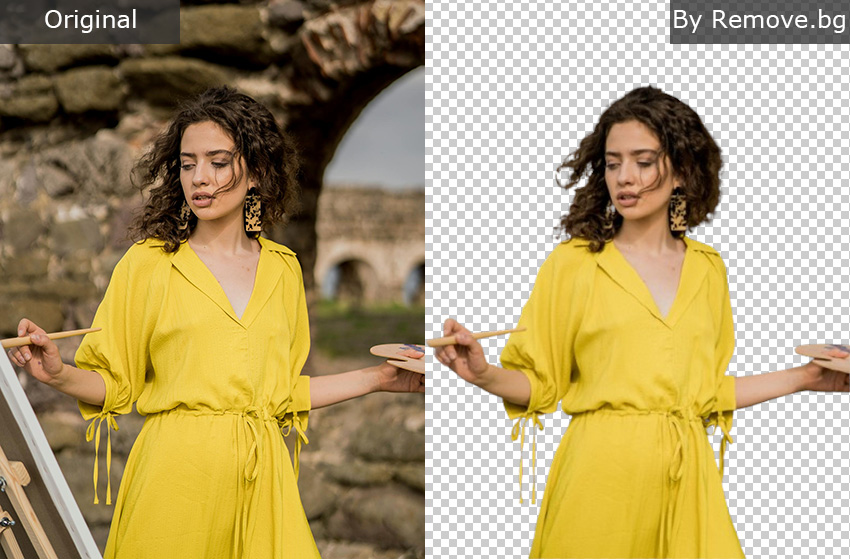
- Das Entfernen von Hintergründen war mit der KI-gestützten Ein-Klick-Funktion mühelos.
- Ich konnte die Ergebnisse mit manuellen Werkzeugen wie Radier-/Wiederherstellungs-Pinsel und Zauberpinsel feinjustieren.
- Es ermöglichte den Hintergrundwechsel mit einfarbigen Flächen oder eingebauten Vorlagen.
- Der Hintergrundunschärfe-Effekt verlieh meinen Bildern mehr Tiefe.
- Mir gefiel, dass es Web-, Mobile- und Desktop-Versionen gibt.
- Die kostenlose Nutzung erforderte keine Registrierung, was praktisch war.
- Die kostenlose Version exportierte nur Bilder mit niedriger Auflösung.
- Ohne Upgrade konnte ich nicht mehrere Bilder gleichzeitig verarbeiten.
- Der Schatteneffekt wirkte nicht sehr realistisch.
- Es gab keine Transparenz-Einstellung, was den Umgang mit halbtransparenten Objekten erschwerte.
- Das Tool hatte Schwierigkeiten mit komplexen Kanten und detaillierten Hintergründen.
3. PhotoRoom
- Bewertung: 4,3/5 bei G2
- Plattformen: Web, iOS/Android.
- Ausgabeauflösung: Kostenlose Version: bis zu 1280x1280; Pro: 2400x2400
- Unterstützte Eingabeformate: .jfif, .pjpeg, .jpeg, .pjp, .jpg, .png
- Unterstützte Ausgabeformate: .png
- Am besten geeignet für: Content-Ersteller, die schnelle Freistellung mit grundlegenden Bearbeitungen benötigen, obwohl es manchmal bei feinen Details Probleme gibt und die kostenlose Auflösung begrenzt ist.
PhotoRoom ist ein weiterer beliebter Online-Hintergrundentferner, der KI-gestützte Freistellungen mit nur einem Klick bietet. Wie Remove.bg stellt es eine einfache Drag-and-Drop-Oberfläche bereit und entfernt Hintergründe aus Bildern sofort.
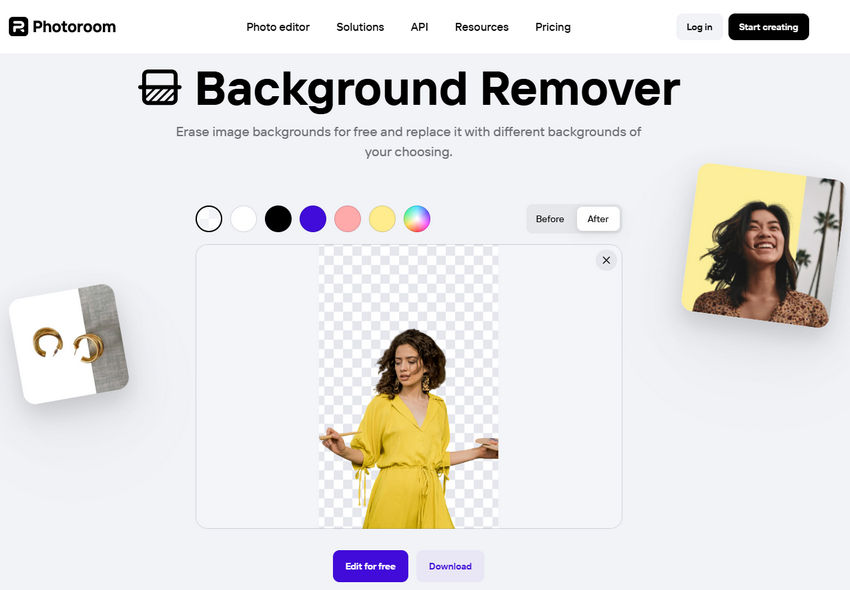
Meine Erfahrungen mit PhotoRoom
Die Nutzung von PhotoRoom war einfach und unkompliziert. Ich lud ein Bild hoch, und die KI verarbeitete es automatisch. Allerdings fiel mir schnell auf, dass ich deutlich häufiger als bei Remove.bg zur Mensch-Verifizierung aufgefordert wurde, was etwas störend war.
Die Verarbeitungsgeschwindigkeit war jedoch schnell. Nachdem der Hintergrund entfernt war, konnte ich ihn durch eine einfarbige Fläche ersetzen und das Ergebnis herunterladen. Es gab zwei Download-Optionen: Standardauflösung (1280x1280) für kostenlose Nutzer und hohe Auflösung (2400x2400) für Pro-Nutzer. War das Originalbild kleiner als 1280x1280, blieb die Auflösung beim Download erhalten.
In meinen Tests erzielte PhotoRoom generell gute Ergebnisse, besonders bei Produktbildern. Die Hintergründe wurden meist sauber entfernt, was gut für E-Commerce-Anzeigen geeignet ist. Beim Reinzoomen auf Details bemerkte ich allerdings kleine Unschärfen an den Kanten und ein Verlust feiner Details.
Für E-Commerce-Verkäufer bietet das Tool eine praktische Möglichkeit, mehrere Produktbilder im Batch-Verfahren zu bearbeiten, allerdings nur in der Pro-Version. Wer viele Produktfotos verarbeiten muss, sollte also ein Upgrade in Betracht ziehen.
Für Designer oder Nutzer mit hohen Präzisionsansprüchen können die Freistellungen manuelle Nachbesserungen erfordern, da feine Details wie einzelne Haare oder Objekte, die sich in den Hintergrund einfügen, schwierig zu handhaben sind.
Für private Nutzer bietet die kostenlose Version eine akzeptable Erfahrung, auch wenn die Auflösung begrenzt ist und Wasserzeichen stören können. Der Pro-Plan bietet mehr Flexibilität, ist jedoch kostenpflichtig, sodass sich die Investition nach den individuellen Bedürfnissen richtet.
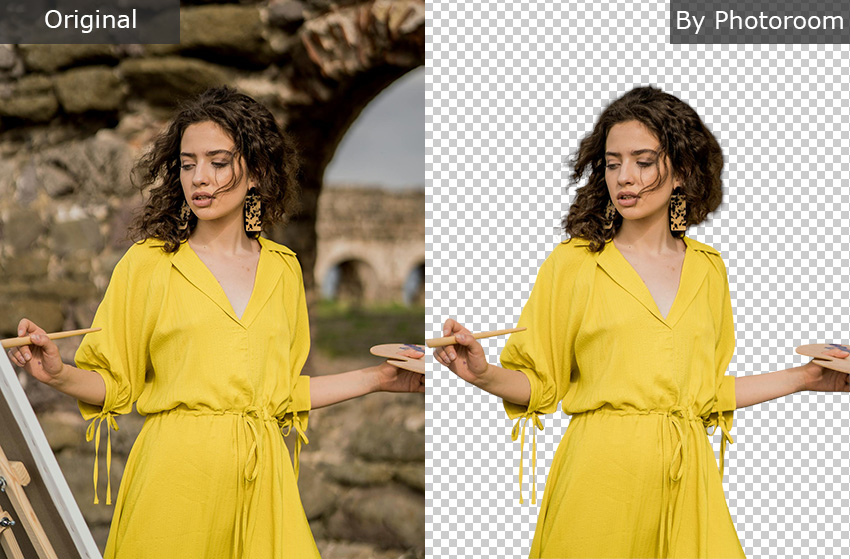
- Die Gesamtaberatung war recht genau.
- Unbegrenzte kostenlose Nutzung war ein großer Vorteil.
- Es entfernte Hintergründe kostenlos ohne Wasserzeichen (aber mit Auflösungsbegrenzung).
- Kein Login oder Registrierung erforderlich, außer zum Bearbeiten oder Freischalten von Pro-Funktionen.
- Ich konnte Hintergründe durch einfarbige Flächen ersetzen.
- Ich konnte nicht hineinzoomen, um Details zu überprüfen.
- Für weitere Bearbeitungen war eine Registrierung erforderlich.
- Häufige Mensch-Verifizierungsaufforderungen waren etwas lästig.
- Stapelverarbeitung war in der kostenlosen Version nicht verfügbar und auch in Pro gab es Probleme mit Massen-Uploads auf iOS.
- Wasserzeichen erschienen beim Bearbeiten im Design-Interface, außer ich habe auf Pro upgegradet.
- Manuelle Verfeinerungswerkzeuge wie Radieren und Wiederherstellen fehlten, was Anpassungen erschwerte.
4. Canva
- Bewertung: 2,5/5 bei Trustpilot
- Plattformen: Web
- Ausgabeauflösung: Gleich wie das Original
- Unterstützte Eingabeformate: .jpg, .png, .heic, .webp
- Unterstützte Ausgabeformate: .jpg, .png, .pdf
- Am besten geeignet für: Marketing-Experten und Designer, die einfache Freistellungen für Grafiken benötigen.
Canva ist eine bekannte Design-Plattform, die ein integriertes Hintergrund-Entfernungswerkzeug bietet (kostenlose Nutzer können das Tool nur an einem Bild testen), verfügbar jedoch ausschließlich für Canva Pro Nutzer. Obwohl die Benutzeroberfläche für die Entfernung von Hintergründen per einmaligem Klick einfach zu bedienen ist, berichten Anwender von verschiedenen Problemen, die die Zuverlässigkeit und Effizienz deutlich beeinträchtigen.
Da Canva primär ein Design-Tool und kein spezialisiertes Hintergrundentfernungsprogramm ist, ist die Qualität der Freistellungen oft nicht so präzise wie bei spezialisierten Programmen.
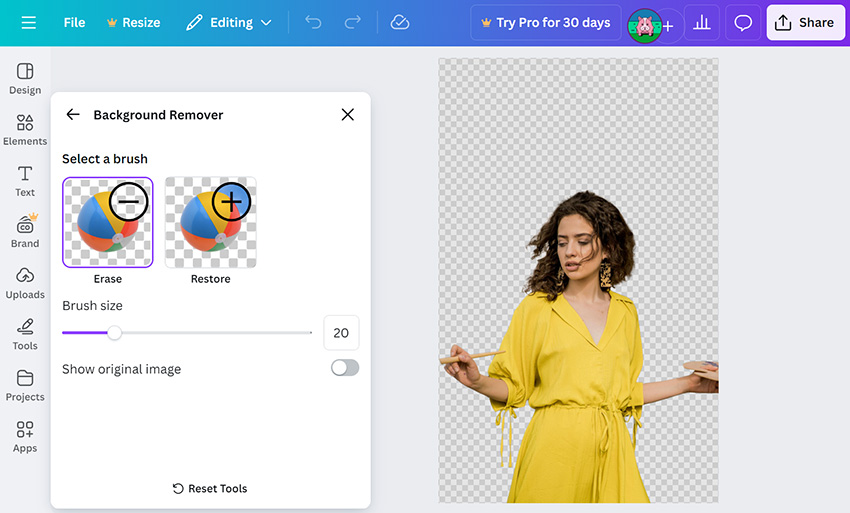
Meine Erfahrungen mit dem Hintergrundentferner von Canva
Die Nutzung war einfach – Bild hochladen, den Hintergrund-Entferner-Button klicken, und die KI erledigt den Rest. Nach der Entfernung konnte ich hineinzoomen, um die Details zu prüfen, und den Radier-/Wiederherstellungs-Pinsel für manuelle Anpassungen verwenden. Nach dem Feinschliff klickte ich auf Teilen > Herunterladen und speicherte das Bild in Originalgröße mit transparentem Hintergrund.
Allerdings waren die Ergebnisse nicht immer perfekt. Während das Tool bei einigen Bildern gut funktionierte, hatte es Schwierigkeiten mit feinen Details wie Haarsträhnen und hinterließ oft raue Kanten. Der Radier-/Wiederherstellungs-Pinsel half begrenzt weiter, fehlte aber an der nötigen Präzision für komplexe Freistellungen.
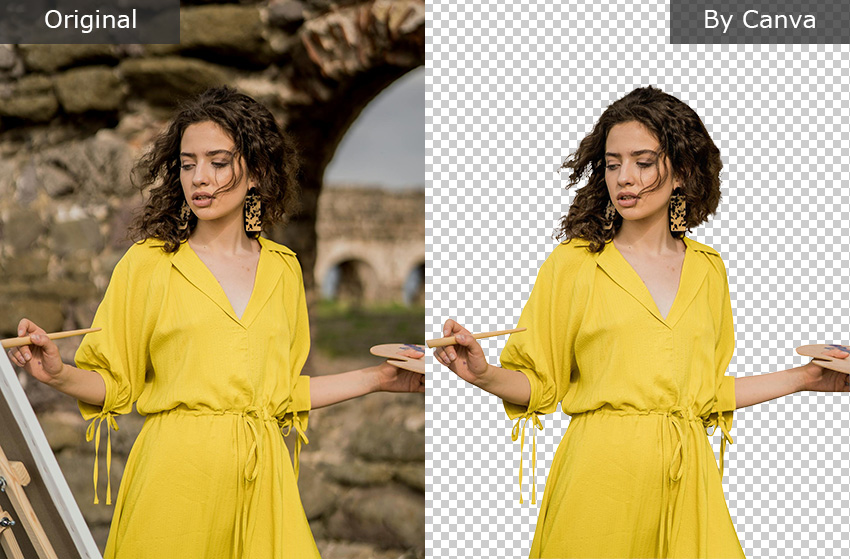
Eine weitere Einschränkung ist, dass Canva keine Transparenzlevels fein justieren lässt, was bei halbtransparenten Bereichen problematisch ist. Zum Beispiel kann ein Brautschleier, der teilweise durchsichtig ist, entweder vollständig inkl. Hintergrund entfernt werden oder nicht richtig ausgeschnitten sein – ohne Möglichkeit, die Transparenz anzupassen.
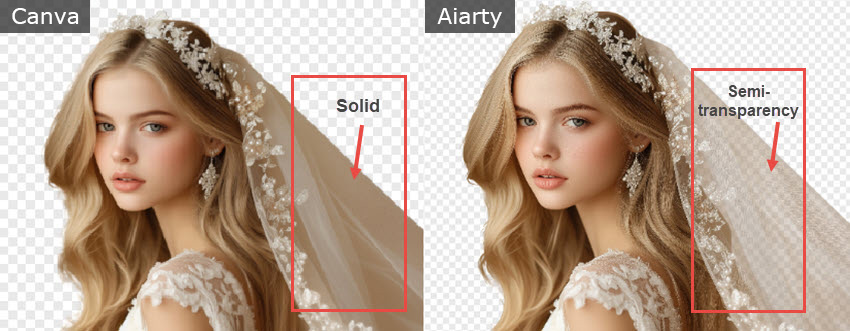
Auch Nutzerbewertungen spiegeln ähnliche Kritik wider. Einige berichteten, dass der Hintergrund nach dem Download wieder erschien, was daran liegen kann, dass die Option Transparenter Hintergrund vergessen wurde. Andere klagten über zu starke Freistellungen oder sichtbare weiße Kanten. Performance-technisch kann das Tool langsam und träge sein, besonders bei hochauflösenden Bildern.
Ein großer Nachteil ist das Fehlen der Stapelverarbeitung – Hintergründe müssen Bild für Bild entfernt werden, was bei mehreren Dateien sehr mühsam ist.
- Nahtlose Integration in die Canva-Design-Plattform, die das Bearbeiten und Branding von Bildern erleichtert.
- Manuelle Anpassungen mit grundlegenden Radier- und Wiederherstellungswerkzeugen waren möglich.
- Keine Stapelverarbeitung – Bilder mussten einzeln bearbeitet werden.
- Probleme bei halbtransparenten Motiven und feinen Details führten zu weniger präzisen Freistellungen.
- Das Tool konnte kostenlos nur einmal ausprobiert werden.
5. Photoshop
- Bewertung: 4,6/5 bei G2
- Plattformen: Windows, Mac
- Ausgabeauflösung: Wie das Original
- Unterstützte Eingabeformate: .jpg, .png, .heic/.heif, .webp, .psd, .psdc, .tiff, .psb, .raw
- Unterstützte Ausgabeformate: .jpg, .png, .psd, .tiff, .webp
- Am besten geeignet für: Profis, die manuelle Verfeinerungen benötigen, da die automatische Freistellung weniger präzise ist, aber volle Kontrolle über die Bearbeitung bietet.
Adobe Photoshop ist weithin bekannt für seine leistungsstarken Bearbeitungsmöglichkeiten, und auch das Werkzeug zur Hintergrundentfernung bildet keine Ausnahme. Im Gegensatz zu einfacheren KI-gestützten Tools bietet Photoshop eine Kombination aus automatischer und manueller Entfernung, die Anwendern mehr Kontrolle über ihre Bearbeitungen gibt. Wie es sich im Vergleich zu einsteigerfreundlichen Optionen schlägt, zeige ich hier.
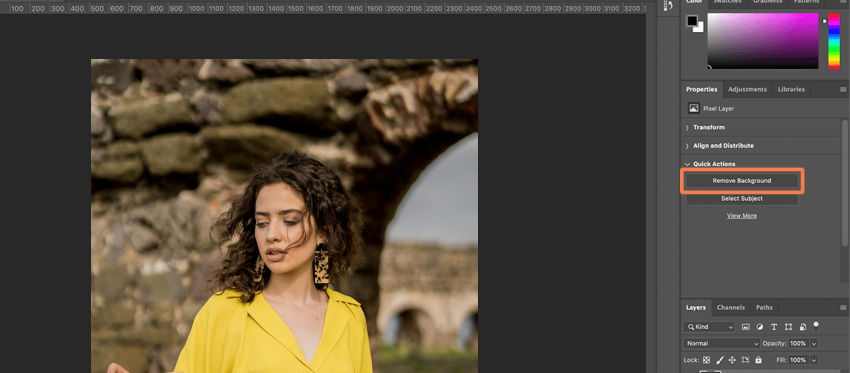
Meine Erfahrungen mit dem Hintergrundentferner von Photoshop
Ich testete zuerst die Option "Hintergrund entfernen" im Schnellaktionen-Bedienfeld. Der Prozess war unkompliziert und schnell, aber im Vergleich zu anderen Ein-Klick-KI-Hintergrundentfernern wie Aiarty Image Matting und Remove.bg war die Präzision von Photoshop geringer.
Das Bild unten zeigt das Ergebnis des Photoshop-Hintergrundentfernungstools. Wie zu sehen ist, wurden einige Bereiche versehentlich entfernt, während Teile des Hintergrunds, die gelöscht werden sollten, erhalten blieben.
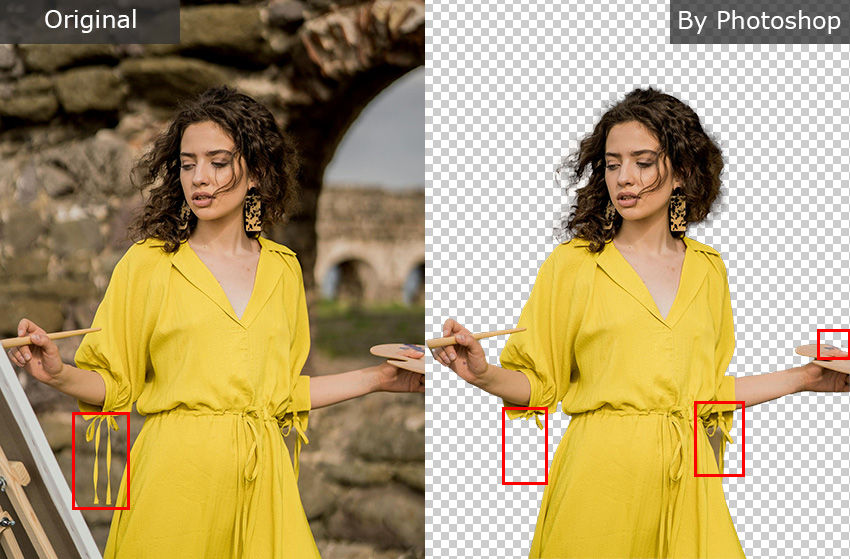
Es funktionierte gut bei einfachen Bildern mit klarem Kontrast zwischen Motiv und Hintergrund, hatte aber Probleme bei feineren Details.
Für komplexe Bilder – insbesondere mit Haaren, Fell oder halbtransparenten Elementen – musste ich Ergebnisse manuell verfeinern. Photoshop bietet dafür fortgeschrittene Auswahlwerkzeuge wie "Auswählen und Maskieren", aber manuelle Freistellungen erfordern Zeit und Erfahrung, was für Anfänger weniger geeignet ist.
- Fortgeschrittene manuelle Auswahlwerkzeuge gaben mir präzise Kontrolle über die Bearbeitung.
- Integriert in eine voll ausgestattete Design- und Bearbeitungssuite, sodass ich nahtlos weiterarbeiten konnte.
- Steilere Lernkurve im Vergleich zu anderen Hintergrundentfernern.
- Keine integrierte Stapelverarbeitung für Mehrfachbearbeitungen per Ein-Klick – ich musste Aktionen oder Skripte verwenden.
- Erfordert ein kostenpflichtiges Adobe-Abo.
Vergleich der Testbilder: Wie jeder Hintergrundentferner abschneidet
Für diese Bewertung haben wir über 100 Bilder getestet und drei repräsentative Beispiele ausgewählt, die zeigen, wie jeder Hintergrundentferner in unterschiedlichen Situationen arbeitet:
- Ein Porträt mit feinen Haarsträhnen – um zu beurteilen, wie gut jedes Tool filigrane Details wie einzelne Haare erhält.
- Eine Qualle vor dunkel gehaltenem Hintergrund – um zu prüfen, wie gut halbtransparente Motive und feine Details erhalten bleiben.
- Ein Produktbild eines Schuhs mit einfarbigem Hintergrund – um die Genauigkeit bei einfachen Freistellungen zu bewerten.
Diese Bilder verdeutlichen zentrale Herausforderungen bei der Hintergrundentfernung und bieten einen klaren Vergleich der Stärken und Schwächen der einzelnen Tools.
Testbild 1: Porträt mit feinen Haarsträhnen
In diesem Test erzielte Aiarty die besten Ergebnisse, indem es das Motiv präzise erkannte und den Hintergrund vollständig entfernte. Die meisten feinen Haarsträhnen blieben erhalten, wodurch ein natürlicher und detaillierter Look bewahrt wurde.
Remove.bg lieferte ebenfalls einen sauberen Hintergrund und behielt die Form des Motivs gut bei. Allerdings wirkten die Haarlinien scharfkantig, und viele feine Strähnen gingen verloren.
PhotoRoom erzeugte eine gut definierte Freistellung mit sauberem Hintergrund, doch waren die Haarränder sichtbar verschwommen, und mehrere feine Strähnen fehlten, was zu einem etwas weicheren Aussehen im Vergleich zum Original führte.
Canva erzeugte einen sauberen Hintergrund und bewahrte das Motiv vollständig. Allerdings wurden einige Haarsträhnen entfernt und manche Haarbereiche wirkten steif, sodass die Kanten weniger natürlich aussahen.
Photoshop behandelte Haar-Details relativ gut und hielt viele feine Strähnen intakt. Jedoch wurden Teile des Hintergrunds nicht vollständig entfernt, und der Bindeband-Anteil am Ärmel wurde fälschlicherweise ausgeschnitten, was die Gesamtgenauigkeit beeinträchtigte.
Im Folgenden ist der vollständige Bildvergleich zu sehen, der zeigt, wie jedes Tool die Hintergrundentfernung bei erhaltenem Motiv-Schnitt und -Schärfe handhabt.

Der Detailvergleich in der Nahaufnahme fokussiert auf feine Elemente – Haarsträhnen. Aiarty bewahrt hier mehr Details, während andere Tools filigrane Strähnen verwischen oder entfernen, was den natürlichen Eindruck beeinträchtigt.
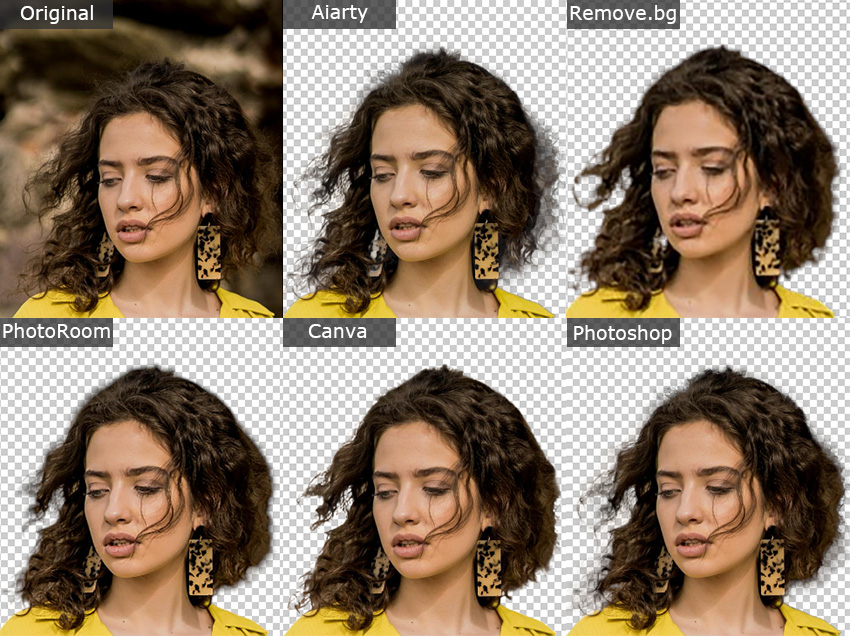
Testbild 2: Qualle vor dunklem Hintergrund
Aiarty und PhotoRoom entfernten den schwarzen Hintergrund am saubersten. Die anderen drei Tools ließen deutliche Rückstände. PhotoRoom hatte jedoch Nachteile – es verlor einige feine Details, und manche Bereiche erschienen verschwommen oder beschnitten. Bei der Detailerhaltung schnitt Aiarty besser ab. Zudem veränderte PhotoRoom die Farben, die im Vergleich zum Original aufgehellt wirkten.

Testbild 3: Produktbild eines Schuhs mit einfarbigem Hintergrund
Diese Aufgabe war relativ einfach, da das Motiv klare Konturen vor einfarbigem Hintergrund hatte. Aiarty, PhotoRoom, Canva und Remove.bg entfernten den Hintergrund erfolgreich und bewahrten die Form des Schuhs ohne erkennbare Fehler.
Photoshop hatte ein kleines Problem: Ein kleiner Bereich des Hintergrunds im handgenähten Bereich wurde versehentlich entfernt.
Bezüglich der Ausgabeauflösung zeigte Remove.bg eine große Einschränkung für kostenlose Nutzer – das Originalbild hatte 1484x1920 Pixel, die verarbeitete Version wurde stark auf 439x568 Pixel reduziert. PhotoRoom reduzierte ebenfalls die Auflösung auf 989x1280, was für Nutzer, die hohe Auflösung benötigen, problematisch sein könnte.
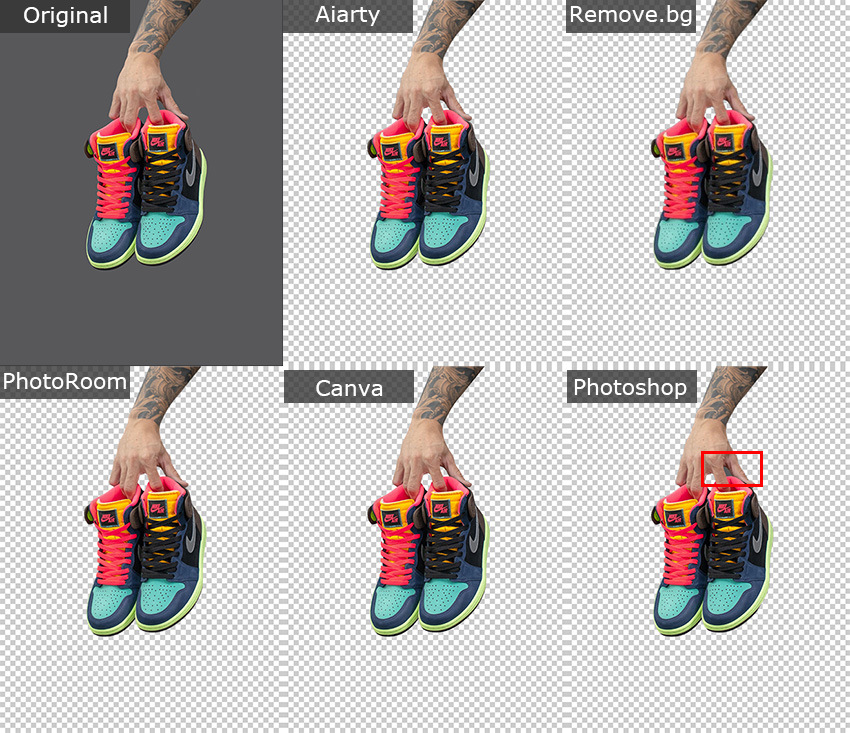
Fazit
Basierend auf unseren Tests liefert Aiarty die beste Gesamtleistung mit hoher KI-Präzision, schneller Verarbeitung und Unterstützung für die Stapelverarbeitung. Im Gegensatz zu anderen Ein-Klick-Tools wie PhotoRoom, Remove.bg und Canva sorgt Aiarty nicht nur für saubere Freistellungen, sondern stellt auch manuelle Anpassungswerkzeuge inklusive Transparenz-Regelung bereit und ermöglicht so mehr Flexibilität.
PhotoRoom, Remove.bg und Canva bieten ebenfalls ordentliche Ergebnisse, fehlen jedoch erweiterte manuelle Bearbeitungsoptionen und Batch-Funktionalitäten. Nutzer mit hohem Freistellungsvolumen könnten diese Einschränkungen als zeitraubend empfinden.
Photoshop hingegen hinkt bei der Automatisierung hinterher. Die Ein-Klick-Hintergrundentfernung ist weniger präzise und erfordert oft manuelle Nachbearbeitungen, selbst bei einfachen Bildern mit klaren Konturen und einfarbigem Hintergrund.
Wer Präzision, Geschwindigkeit und Flexibilität sucht, ist bei Aiarty am besten aufgehoben. Für schnelle, unkomplizierte Bearbeitungen eignen sich PhotoRoom, Remove.bg und Canva, während Photoshop besser für Anwender geeignet ist, die mit manuellen Anpassungen vertraut sind.
Tabellenvergleich der 5 besten Hintergrundentferner
Hier finden Sie einen klaren Vergleich der einzelnen Hintergrundentferner basierend auf Leistung, Benutzerfreundlichkeit und Preisgestaltung, der Ihnen hilft, die beste Option für Ihre Bedürfnisse auszuwählen.
Bewertungskriterien: Wie wir diese Hintergrundentferner getestet haben
Um die besten Hintergrundentferner zu identifizieren, führten wir eine Reihe strukturierter Tests mit 20 beliebten Tools durch. Jedes Tool wurde anhand von sechs wichtigen Kriterien bewertet:
- Genauigkeit – Wir testeten, wie gut die KI Motive von verschiedenen Hintergrundtypen trennen kann, einschließlich einfarbiger Flächen, Farbverläufe, komplexer Szenen und halbtransparenter Elemente wie Haare oder Fell.
- Benutzerfreundlichkeit – Wir bewerteten die Benutzeroberfläche, die Einfachheit des Workflows und ob manuelle Anpassungen erforderlich sind, um saubere Freistellungen zu erzielen.
- Funktionsumfang – Wir untersuchten zusätzliche Funktionen wie Kantenglättung, Transparenzsteuerung, Stapelverarbeitung und Optionen zum Hintergrundaustausch.
- Ausgabequalität – Wir verglichen die Endfreistellungen hinsichtlich Schärfe, Weichheit und Klarheit der Kanten, wobei keine unerwünschten Spuren oder ausgefranste Linien zurückbleiben durften.
- Verarbeitungsgeschwindigkeit – Wir maßen, wie schnell jedes Tool Bilder verarbeitet, insbesondere bei hochauflösenden Dateien oder bei Stapeloperationen.
- Gesamtwert – Wir berücksichtigten Preis-Leistungs-Verhältnis, kostenlose gegenüber kostenpflichtigen Funktionen und ob die Leistung den Preis rechtfertigt.
Für Fairness und Vergleichbarkeit testeten wir jeden Hintergrundentferner mit über 100 Bildern, die eine Vielzahl von Motiven abdeckten:
- Porträts (verschiedene Frisuren, Kleidungdetails)
- Tiere (Fell, Federn und komplexe Texturen)
- Produkte (E-Commerce-artige Bilder mit verschiedenen Lichtverhältnissen und Schatten)
- Logos und Grafiken (scharfe Kanten, transparente Elemente)
- Fahrzeuge (Autos, Motorräder mit Spiegelungen und komplexen Hintergründen)
Durch die Analyse der Leistung bei diesen unterschiedlichen Bildtypen konnten wir herausfinden, welche Tools konsequent präzise und saubere Freistellungen liefern.